そのユニークな顔スタンプと、SNS機能との連携で話題を呼んだSNOW。つい先日、LINEも資本組入したようで、ますますSNOWの快進撃は止まりません。
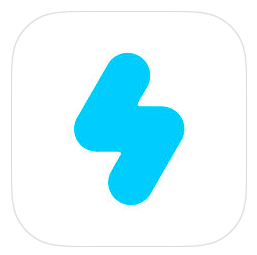
今回は、そんなSNOWのチュートリアルにも出てこないような隠し機能(裏技)を紹介していこうと思います。
※顔が二重になる裏技についてはこちらの記事で解説しています:SNOW(スノー)の裏技 小ネタ Tips セルフタイマー、動画倍速、隠しフレームなど
日付時刻フレーム
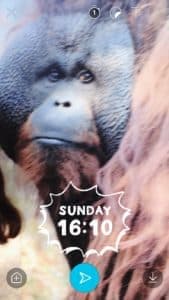
実はSNOWには、日付・時刻を簡単に表示することができる機能が搭載されていました。そもそも、フレーム機能があること自体気が付かなかった方もいるのではないでしょうか。
撮影

動物の顔認証を試そうと思って上野動物園に行ってきたのですが、一度も顔認証されずトボトボと帰っている途中に見つけた、このチンパンジーのポスターを使ってみたいと思います。
まずは普通に撮影してください。
フレームの表示

加工画面で、何も選択していない状態で横にスワイプすると・・・
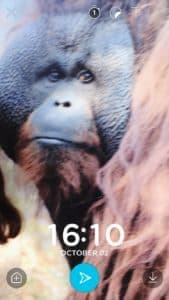

表示されました!さらにスワイプしていくと、どんどんフレームが表示されていきます。
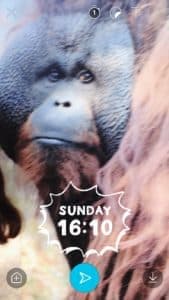

SNOWに位置情報の取得を許可している場合は、位置情報フレームも使えますね。

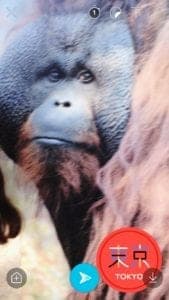
全部で6種類。フレームは、もっと豊富になっていきそうですね!
時間変更
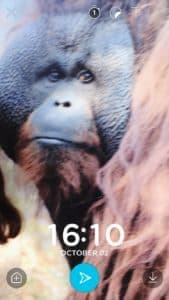
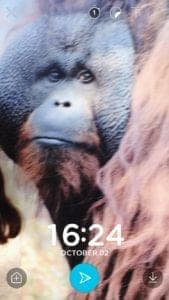
ちなみに、フレーム変更の段階で、アプリを閉じて(切らない。バックグラウンドでは起動したままの状態)少し時間が経過してからもう一度SNOWのアプリを確認してみると、時間が更新されていました。これで、撮影のあと加工に時間がかかっても、より完成時の時間に近いものを表示することができますね!
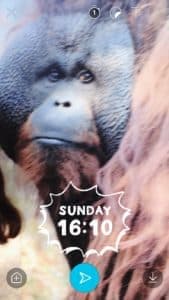
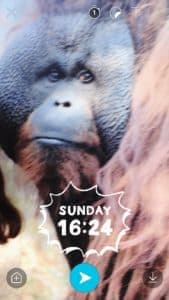
保存

フレームを選択したあとは、通常通り保存してもらえれば大丈夫です。もちろん、マイストーリーでの共有や、友達への送信も可能です。
今回は、動物ということで台東区上野公園という位置情報をつけた画像にしてみました。チンパンジー、かわいいですね!
SNOWの「一眼」が盛れると話題に!本当に盛れるのか比較を徹底解説
簡単カメラ切り替え
ここで1つ、インカメラ・アウトカメラ(内カメラ・外カメラ)の切り替えの裏技を紹介します。

普通に撮影しているときに、カメラ切り替えのボタンが面倒なときってありますよね。そんなときは、画面の適当な場所をダブルタップ(素早く二回タップ)してください。
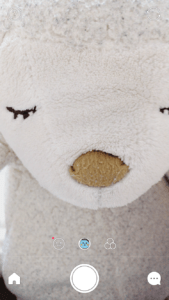
すると、画面を切り替えることができます。便利ですね、是非覚えてください!
簡単モード切り替え
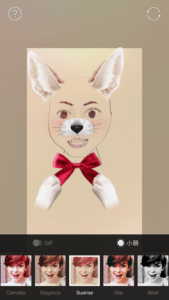
SNOWには、3つのモードがあります。
- ストーリーモード
- 撮影モード
- チャットモード
このモード切り替え、通常はボタンを押して切り替えるのですが、面倒ですよね。
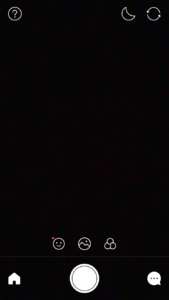
そんなときは、横にスワイプしてください。
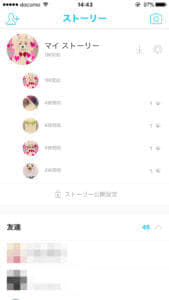

すると、スワイプによって画面を切り替えることができるんです!
編集後記
今回は、SNOWの隠し機能的なものをテーマに紹介させていただきました。他にも隠された機能があるかもしれません、もしあったら教えてくださいね!


